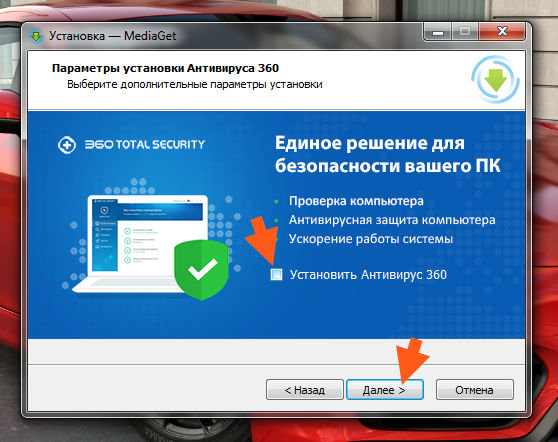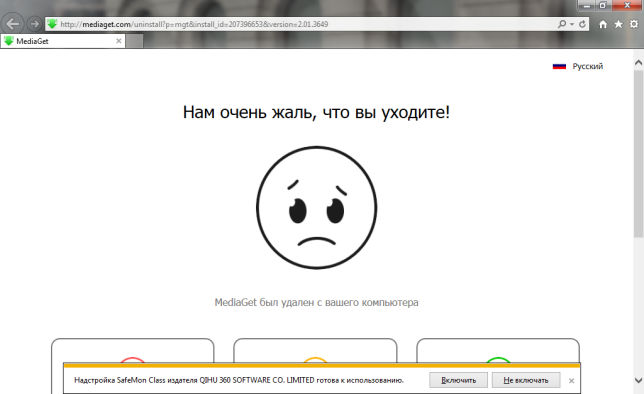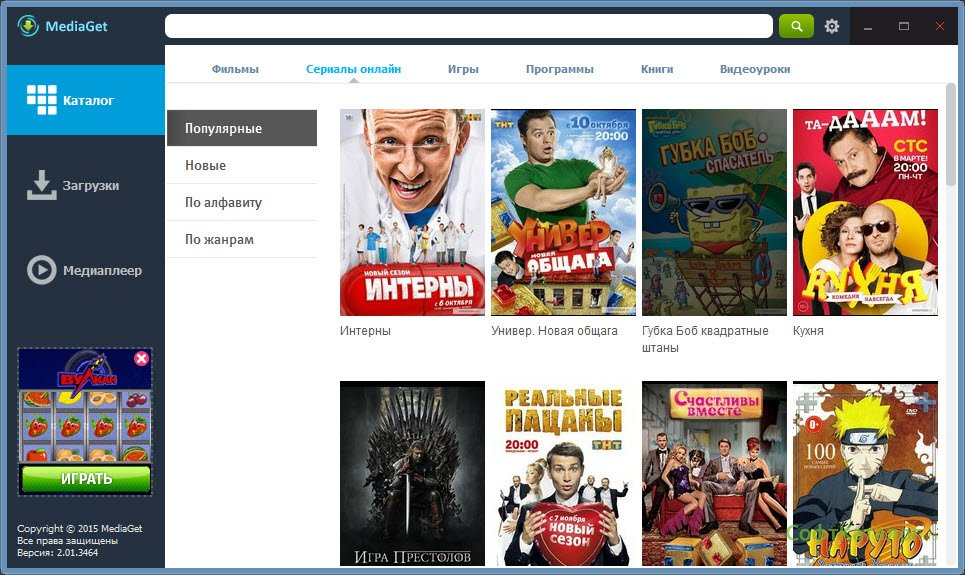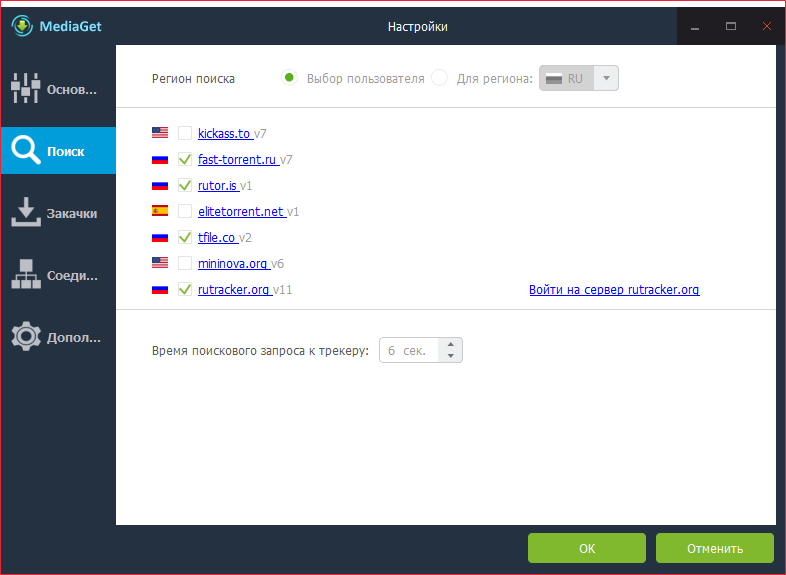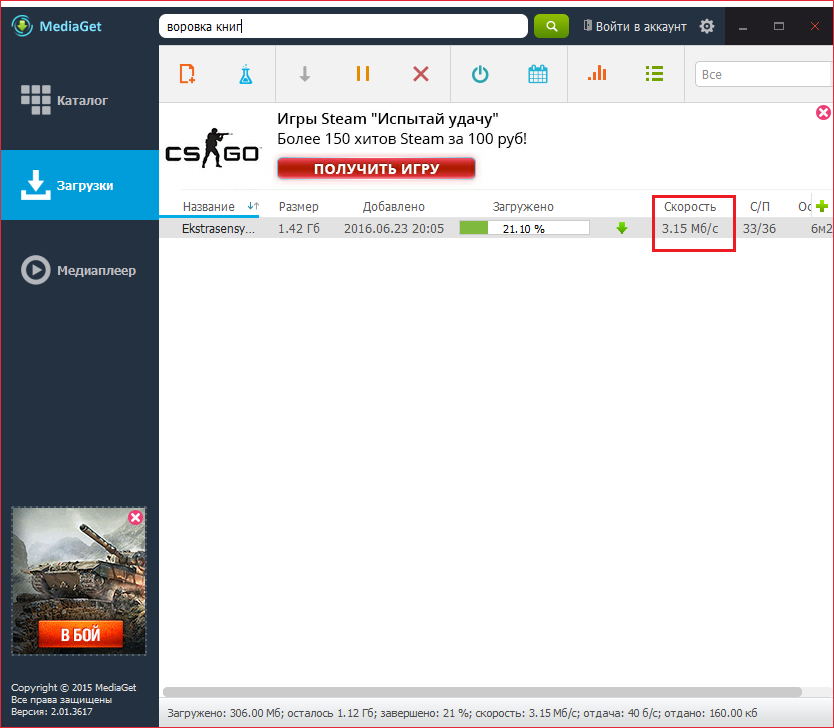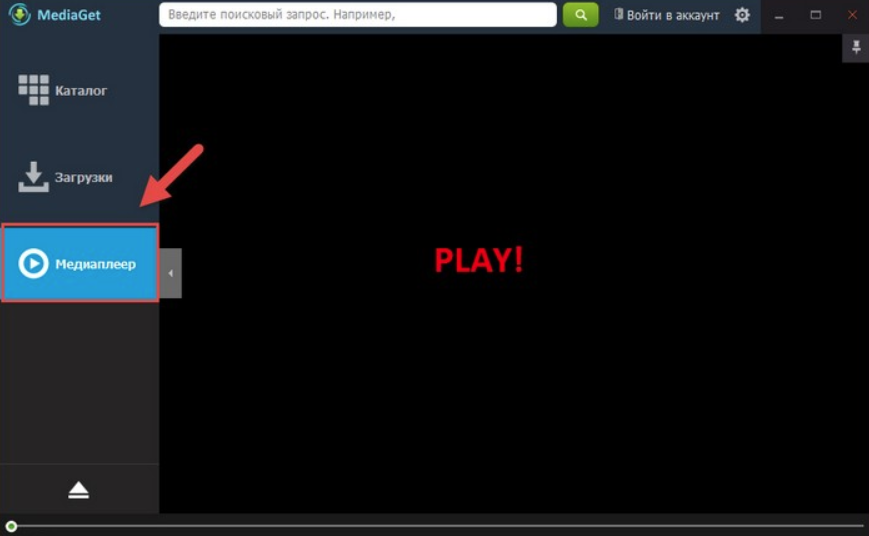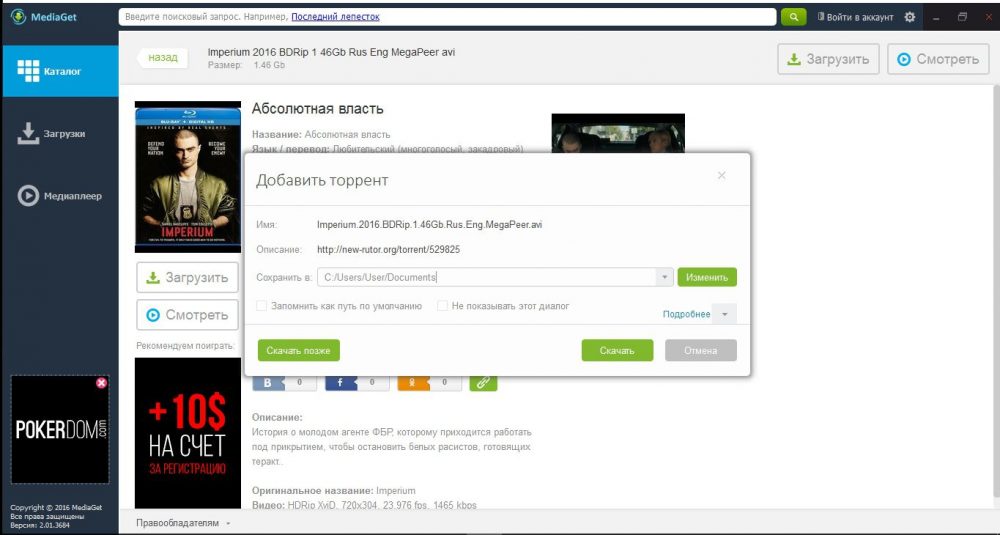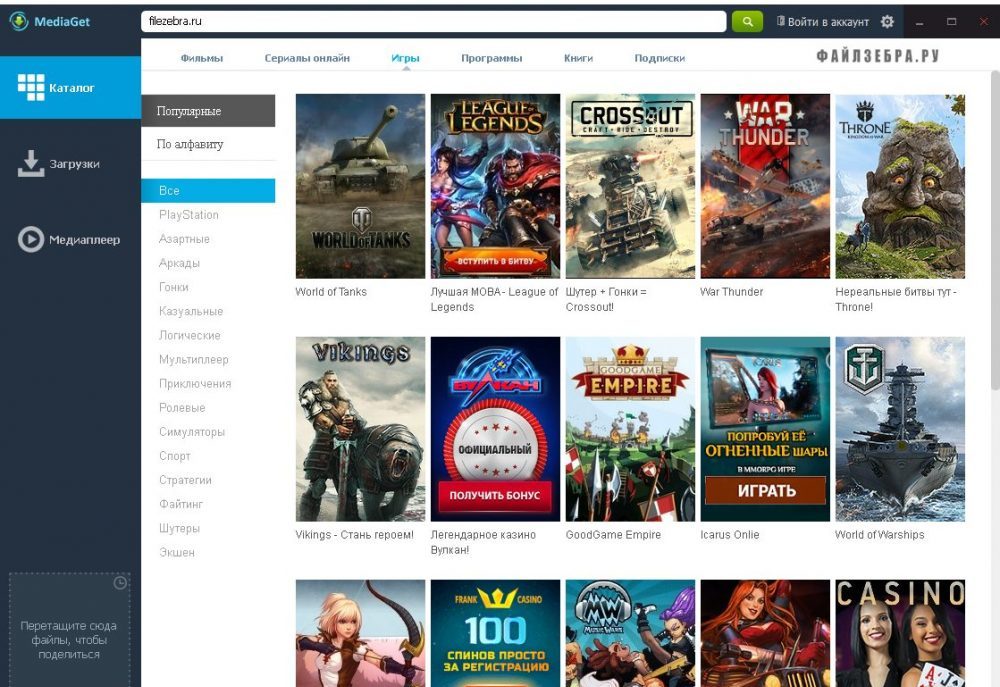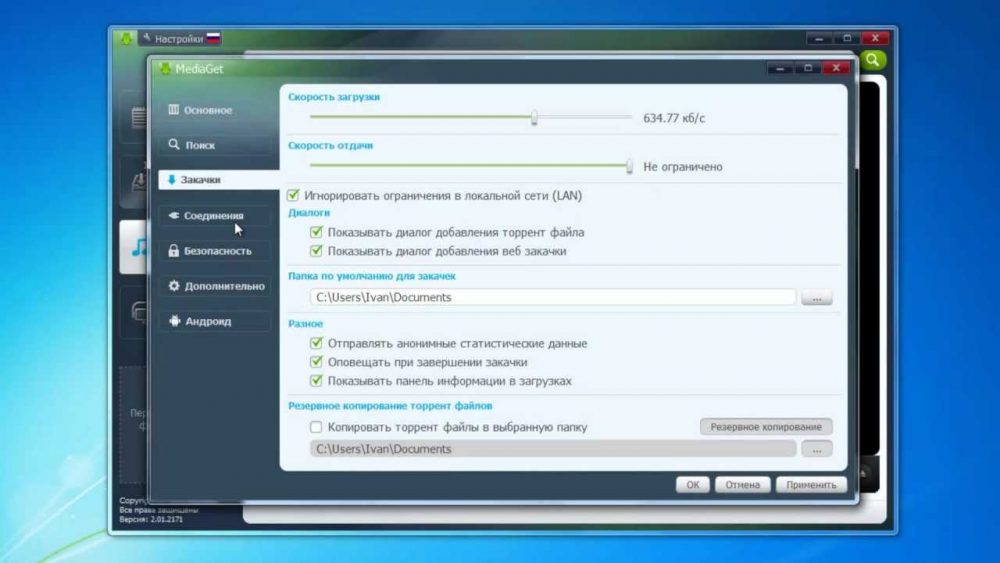Что такое mediaget и для чего
MediaGet что это за программа и нужна ли она?


Значит MediaGet это такой себе торрент клиент, который позволяет качать файлы в интернете, откуда я так и не понял (но потом все таки понял!), ибо все это ищется уже в программе. Давайте сначала посмотрим на эту программу, а потом я уже напишу некоторые свои выводы относительно нее.
Скачать бесплатно MediaGet без вирусов можно на официальном сайте, для этого в Яндексе или в Гугле просто пишите mediaget скачать и первая ссылка это должен быть официальный сайт. Ну, чтобы у вас не было сомнений, вот картинка из поисковика Яндекса, надеюсь все понятно:
Кстати, а вот раньше все было не так гладко. Это я о том, что Яндекс раньше сайт MediaGet считал вирусным, и вот подтверждение этому:
А вообще это повод задуматься…
Потом там на сайте будет большая кнопка СКАЧАТЬ, ее нажимаете и начнется загрузка программы. Но часто бывает, что эта программа попадает на компьютер каким-то непонятным способом! Но как это все происходит я не знаю, просто читал отзывы в интернете, что у многих она взялась из неоткуда. Вот такие вот чудеса
После чего я начал устанавливать программу:
При установке ничего такого не было, MediaGet как и многие программы, пыталась внедриться в систему максимально:
Это внедрение можно снизить, просто снимите галочки ненужные
На этом думал что все, но оказалось что нет! Также при установке MediaGet предлагалось загрузить Яндекс Браузер и какие-то элементы его! Яндекс Браузер хороший, мне кажется, но вот так вот совать его при установке чуть ли не каждой проги, ну это как-то не очень:
Так что если что — снимайте галочки эти, если вам Яндекс Браузер не нужен или если он уже у вас есть 
Все, потом уже наконец-то программа установилась и больше ничего не предлагала!
Вот как выглядит MediaGet:
Теперь попробуем тут что-то найти, ну для примера я ввел офисный пакет OpenOffice (кстати он полностью бесплатный в отличии от Microsoft, так что рекомендую) и вот какие результаты мне были выданы:
Как видите, результаты есть и их немало! Теперь давайте попробуем что-то скачать, это сделать просто — нажмите вот на эту кнопку:
Лучше качать то, где много звездочек в колонке Скорость, а то может быть такое, что скорости не будет, если мало раздающих
После того как я нажал кнопку, то выскочило такое окошко добавления торрента:
То есть тут можно изменить куда оно будет качаться, можно скачать позже или сразу. Если нажать кнопку Подробнее, то будет список файлов и например если вам какие-то не нужны, то с них можно снять галочку. Ну то есть ничего особенного, хотя сделано все удобно
В общем я нажал Скачать сейчас, открылась вкладка Загрузки, где идут все закачки. Вот там я и увидел все что нужно, это саму закачку, скорость, и состояние загрузки. Опять же, все сделано удобно! Есть даже кнопка Папка, которую можно нажать чтобы сразу открыть ту папку, куда качается файл! Вот эта вкладка:
Никаких особых косяков в программе я не заметил, там есть реклама, но он не слишком большая и не дурацкая.
На вкладке Медиаплеер можно смотреть какое-то видео не скачивая его:
Я попробовал проиграть какой-то прикол, ну видео с приколом, доля этого я написал такое как приколы коты и потом я нажал вот на эту кнопку, чтобы запустить ролик:
Что потом было? Дальше автоматически открылась вкладка Медиаплеер и начался показ ролика. Пока ролик загружается для просмотра, то внизу программы написаны какие-то умные цитаты, можно почитать и стать умнее…
К сожалению я ждал, ждал, но так и не дождался прикола про кота, вот такое сообщение у меня выскочило:
Это наверно потому что не было раздающих на закачке. В общем у меня что-то и другой ролик не получилось посмотреть, хотя загрузка пошла и остановилась на 6%… Интернет у меня вроде бы не самый медленный, в общем не знаю что это за косяк, но скорее всего он только у меня..
Так что все функции вроде как работают в MediaGet.
Значит что еще могу сказать о MediaGet? Я перезагрузки компа я у себя заметил иконку в трее, правда я не сразу понял что это иконка MediaGet:
Когда я нажал на иконку, то появилось главное окно MediaGet. В диспетчере задач программа сидит под процессом mediaget.exe:
Процесс вроде бы один. Устанавливается MediaGet вот в эту папку:
Еще заметил, что есть запись на вкладке Автозагрузка (окно Конфигурация системы, которое вызывается кнопками Win + R):
В принципе галочку можно снять, но лучше отключить автозапуск в самой программе.
Провели такой вот небольшой анализ, теперь я немного расскажу о настройках MediaGet. Чтобы в них попасть, то стоит нажать вот эту кнопку в главном окне программы (можно также нажать правой кнопкой по иконке в трее и там тоже будет пункт по поводу настроек):
И потом выбрать такой вот пункт:
Итак, что у нас там в настройках. На вкладке Основные можно отключить автозапуск MediaGet, можно также отключить автообновление программы:
Правда шрифт они могли сделать все таки и более темным, не очень то уж и четко видны настройки! На вкладке Поиск вы можете включить или отключить торрент-трекеры, на которых будет производиться поиск файлов (менять тут что-то не советую).
На вкладке Закачки вы можете отключить некоторые оповещения, изменить папку куда будут качаться файлы по умолчанию:
И не забывайте, что для того чтобы настройки применились, то нужно нажать кнопку ОК!
На вкладке Соединения можно настроить прокси, например если у вас интернет идет не прямиком, а через прокси. Но эту настройку меняют редко, так что пропускаем. На вкладке Дополнительно также нет ничего интересного, как мне кажется, разве что можете поставить галочку на Использовать LSD, это чтобы пиры искались и в локальной сети (как я понял). Скорость в внутри локальной сети вашего провайдера обычно куда больше чем в интернете.
Вкладка Профиль. Нут ту какие-то сомнительные настройки, ну это я имею ввиду то, что я бы не стал доверять программе MediaGet свои личные какие-то данные, пароли там… Чтобы качать файлы, не нужно вам никакой там профиль 
Но если что — можете попробовать, вдруг после авторизации откроются какие-то супер возможности MediaGet.
Ну что, вроде бы я все рассказал, пора подвести итоги:
Ну вот такие пироги ребята! Теперь мне осталось только показать как удалять MediaGet
Как удалить программу MediaGet с компьютера?
Если по каким-то причинам MediaGet вам не понравилась, может вам куда удобнее использовать привычный uTorrent, то можно MediaGet удалить с компьютера полностью. Но, как видите, особо опасного в программе вроде бы ничего нет. Проверил браузеры — расширения свои она не вставляет, вроде все чисто. Вроде это потому, что я как я и писал вначале, некоторые антивирусные программы относят MediaGet к потенциально опасным, но вот я сегодня ее смотрел и она мне не показалось опасной. А вот чтобы быстро найти и начать смотреть фильм — в этом она хорошо может помочь.
Так вот, по поводу удаления. Вы можете это сделать как обычным способом, то есть через Windows, ну а можно установить себе программу Revo Uninstaller и удалять софт так, чтобы и весь мусор после них тоже удалялся. Программа не сложная, так что рекомендую к ознакомлению.
Теперь о встроенных возможностях Windows для удаления, нажмите Пуск, там выберите Панель управления (если у вас Windows 10, то сперва зажмите Win + X и в меню выберите нужный пункт):
Теперь среди кучи значков найдите Программы и компоненты, запустите его:
В списке найдите MediaGet, нажмите правой кнопкой по нему и выберите Удалить:
Дальше будет такое сообщение, тут нажимаем Да:
Программа удалится автоматически в течении пару секунд. Вот что интересно, так это фирма, которая была указана как Издатель, вы обратили внимание? Вот смотрите:
Название фирмы очень хорошо намекает на направление компании, ну то есть баннер это что? Это реклама на сайте, рекламный графический блок
После того как MediaGet удалился, то открылась страница в браузере Internet Explorer, где было написано что нам очень жаль что вы уходите:
Последнее время программ, которые показывают что-то подобное при удалении, становится больше…
И напомню вам, что тут я проводил эксперимент по тому, вирус MediaGet или нет, так что если вам это интересно то почитайте.
Ну что, вроде бы со всем разобрались, что это за программа MediaGet, для чего она предназначена и как ее удалить. Теперь осталось пожелать вам удачи
Mediaget что это за программа
В данном посте я расскажу о том, что это за программа Mediaget, познакомлю с особенностями её функционала, а также поясню, как удалить Mediaget с вашего компьютера.
Встроенный поиск в Mediaget
Часто для поиска необходимого файла в сети нужно потратить много времени и сил. Приходится посещать множество ресурсов, не всегда требуемые файлы бывают нужного качества, всё это может затянуться и не привести к положительному результату. К счастью, есть эффективные инструменты, позволяющие быстро, легко и удобно найти нужный вам файл, а потом и загрузить его на ваш компьютер. Одним из таких инструментов является Mediaget – это популярный BitTorrent клиент, существенно превосходящий по совокупности атрибутов своего конкурента uTorrent.
Загрузка файлов в Mediaget
Давайте разберем, что это за программа Mediaget
MediaGet – бесплатный BitTorrent клиент, предназначенный для удобного поиска и скачивания файлов с различных торрент-треккеров. Известно, что эта программа Mediaget поддерживает поиск на различных популярных трекерах (включая мощный RuTracker), обладает простым и удобным интерфейсом, богатой вариативностью настроек, приятным дизайном. Те, кто воспользуются его функционалом, несомненно, оценят всё разнообразие его достоинств.
Перемещение музыки и видео между устройствами
Как работать с Mediaget
Чтобы начать использовать Медиа гет, достаточно загрузить его с официального сайта и запустить. Как уже упоминалось, эта программа Mediaget имеет бесплатный характер, и каких-либо проблем при инсталляции быть не должно.
Как скачать и установить программу Mediaget можно посмотреть на видео:
Само окно программы Mediaget состоит из меню функций, расположенных слева вертикально.
Это «Каталог», в который включены фильмы, сериалы, игры, программы, книги, видеоуроки, а также подписки. Последние будут доступны только после прохождения процедуры регистрации, и теперь, при выходе очередной серии любимого сериала, вы будете получать соответствующее уведомление.
Это «Загрузки», позволяющие работать со своими загрузками, а также создавать или добавлять новый торрент.
Скачивание фильма в Mediaget
А также «Медиаплеер» позволяющий просматривать нужное видео или слушать музыку с помощью встроенного в программу плеера.
Сверху в Медиаджет расположена строка поиска, с помощью которой мы можем осуществлять поиск требуемого файла. При получении результатов поиска мы можем отсортировать результаты по типу файла, его размеру, а также скорости скачивания, что весьма удобно.
Сверху справа расположена иконка настроек программы. Там можно сменить язык приложения, выбрать список используемых торрент-трекеров (для работы с rutracker нужно будет ввести данные своего аккаунта), установить параметры соединения и закачки, пройти авторизацию и так далее.
Видно, что эта программа Mediaget имеет версии для разных операционных систем, обладает интуитивно-понятным интерфейсом, пользоваться ей очень легко.
Познакомиться с интерфейсом MediaGet можно на видео:
Как удалить Mediaget с компьютера полностью
Я понял, что эта программа удаляется вполне стандартно, через «Мой компьютер» — «Удаление или изменение программы». В списке программ выбираете «MediaGet» и кликаете на неё. Программа удалится и, казалось бы, это всё, но не всегда.
Множество форумов пестрят упоминаниями о том, что при скачивании и установке данной программы на компьютер был занесён вирус. Я бы рекомендовал скачивать программу только с официального сайта (mediaget.com), и не доверять инсталляциям программ с неизвестных сайтов. А если уж вы занесли вредоносное программное обеспечение на ваш компьютер, тогда воспользуйтесь функционалом антивирусных программ (я бы рекомендовал Dr.WebCureIt! или Trojan Remover), которые проведут быстрое сканирование вашего компьютера и эффективно удалят имеющиеся вредоносные программы.
Заключение
MediaGet – это простой, удобный и практичный инструмент для поиска и закачки файлов с различных торрент-трекеров. Разобрав, что это за программа MediaGet я увидел, что она обладает приятным дизайном, доступным интерфейсом и высокими функциональными возможностями он может быть рекомендован тем людям, которые регулярно пользуются возможностями пиринговых сетей для поиска необходимого контента. И, по моему мнению, функционал MediaGet стоит выше популярного uTorrent, потому заядлым любителям торрентов стоит больше присмотреться к возможностям MediaGet.
MediaGet – что это за программа?
MediaGet – это программа, с помощью которой можно скачивать на компьютер или на телефон любые файлы (видео, программы, игры и т.д.) на очень высокой скорости. Эти файлы «Медиа Гет» скачивает не со своих каких-то серверов, они качаются с компьютеров других пользователей, через торрент, т.е. программа работает как торрент-клиент.
Но через MediaGet качать намного проще, так как в нем есть свой каталог файлов, в котором можно найти нужный материал и поставить его на загрузку, нажав всего на одну кнопку. То есть вам не нужно открывать сайты, искать на них торрент-файлы, скачивать на компьютер, запускать и только потом начинать загрузку нужного вам трейлера фильма (к примеру) через них, как это сделано в других торрент-клиентах. В MediaGet все реализовано проще, в нем все это делается автоматически.
У каждого файла, который присутствует в каталоге, есть описание, рейтинг, техническая информация (его размер, качество и т.д.) и скриншоты (не у всех). Все файлы поделены на категории, есть поиск.
Еще в MediaGet есть встроенный видеоплеер, через который можно смотреть как уже скачанные видео на вашем компьютере, так и еще не загруженные, т.е. онлайн, без необходимости их предварительной загрузки.
Теперь вы знаете что такое MediaGet, прочитайте как им пользоваться.
О программе MediaGet
Бесплатная программа MediaGet предоставляет удобный, оперативный поиск внутри клиента и быстрое скачивание торрент-файлов. Она очень популярна среди пользователей сети и это не просто так. Попробуем разобраться, MediaGet — что это за программа и почему люди предпочитают её другим утилитам для загрузки медиаконтента. На нашем сайте вы можете скачать MediaGet под вашу операционную систему бесплатно по прямой ссылке.
Медиа Гет о программе
Конечно, главная функция любого торрент-клиента, и MediaGet не является исключением, это загрузка медиаконтента (фильмы, сериалы, программы, игры и проч.). Для этого нужно найти на просторах интернета необходимый торрент-файл и открыть его внутри клиента, для того, чтобы потом его скачать.
Однако и это необязательно: в самом Медиа Гет существует собственный каталог, где можно выбрать себе фильм, музыку или игру по вкусу и сразу же поставить файл на закачку. Кроме того, практически у каждой позиции каталога есть ёмкое описание, рейтинг, выставляемый на основе оценок пользователей, и предпросмотр, чтобы точно определиться с выбором.
Высокая скорость загрузки файлов — одно из необходимых свойств каждой подобной программы, и MediaGet здесь не исключение. По большей части она зависит от скорости интернет-соединения пользователя, однако в утилите также используются дополнительные вспомогательные инструменты. При желании в настройках программы можно указать определённые сайты-источники и регионы для скачивания файлов.
Удобное отслеживание позволяет контролировать каждый отдельный торрент-файл. Помимо основной информации о самом контенте, можно увидеть скорость закачки, отдачу, статус в процентах, количество сидов и пиров.
Интуитивно понятный русскоязычный интерфейс делает пользование программой ещё удобнее. Утилита поддерживается всеми современными версиями Windows, а также Mac OS и Android.
Отличия от других торрент-клиентов
У большинства торрент-клиентов присутствуют такие же основные функции, как и у MediaGet. Однако от данная программа сильно отличается, ввиду дополнительных возможностей и особенных характеристик.
Встроенный проигрыватель служит как для просмотра фильмов и сериалов, так и для прослушивания музыки. При этом запускать медиа можно даже без полной загрузки файла. Он будет скачиваться по мере просмотра. Очень малое количество торрент-программ способно похвастаться таким удобством.
Также в MediaGet имеется доступ к закрытым пиринговым сетям, которые справляются с задачей бесплатного обмена файлами. Кроме того, при загрузке файлов необязательно раздавать их со своей стороны — скорость скачивания всегда будет максимальной.
Простая установка утилиты также не займет много времени, к тому же это абсолютно бесплатно. Медиа Гет не требует ни единоразовой оплаты, ни платной подписки. Благодаря этому не требуется регистрация для полного пользования программой.
Попробуйте MediaGet прямо сейчас — скачайте программу, чтобы насладиться комфортным торрент-клиентом с большой базой файлов и максимальной скоростью загрузки.
MediaGet как мощный торрент-трекер – предназначение программы и всё о её применении
Сейчас практически каждый человек пользуется интернетом, загружает разнообразные программы и приложения из сети для своих целей. При необходимости отыскать определённый файл в интернете нередко пользователям приходится потратить немало времени, а найденная информация не всегда удовлетворяет по качеству.
Как отличный помощник в направлении поиска и загрузке нужных для работы или развлечения файлов позиционируется инструмент под названием MediaGet. Рассмотрим в статье, что собой представляет программа, какие задачи решаются с её помощью, проанализируем условия грамотной установки и эксплуатации утилиты и особенности удаления, если её функциональность по каким-либо причинам не удовлетворяет потребителя.
Зачем нужна программа
Чтобы понять, нужна ли вам на ПК MediaGet, необходимо изначально разобраться, что это за программа, в чём заключается её функциональность. Разработчики позиционируют ресурс как мощный BigTorrent клиент, ориентированный на поиск и загрузку файлов из разнообразных популярных торрентов в отличном качестве, включая ресурс RuTracker.
Отличается инструмент от программ аналогичного класса повышенной вариативностью настроек и возможностей, простым в эксплуатации и интуитивно понятным интерфейсом, ненавязчивым дизайном и бесплатностью.
Программа отлично справляется с поиском необходимых файлов любой категории и направленности, причём характеризуется быстрым откликом на запрос, по совокупности качественных показателей существенно превосходит популярный uTorrent ресурс.
Описанные качества программы позиционируют её с наилучшей стороны, как нужный на ПК инструмент, позволяющий решать задачи с поиском и скачиванием информации. Чтобы оценить функциональность MediaGet, достаточно установить инструмент на компьютер, о чём и пойдёт речь дальше.
Особенности установки и эксплуатации
Для начала разберёмся, как установить MediaGet на ПК. Процедура практически не отличается по принципу выполнения инсталляции от аналогичных программ: для решения задачи изначально необходимо загрузить программу на компьютер. Программа MediaGet имеет версии для разных операционных систем, подходит для работы на ПК с установленными Windows 10, 8, 7, XP.
Для загрузки рекомендуется использовать официальный сайт, что исключит вероятность скачивания программы, заражённой вирусами. Выберите версию, подходящую для установленной версии ОС на ПК, и запустите загрузку. После загрузки, следуя «подсказкам» мастера установок, выполните инсталляцию. Внимательно отнеситесь к разделу настроек параметров установки: при необходимости «снимите» флажки с ненужных пунктов.
Теперь перейдём к вопросу о том, как пользоваться MediaGet. Как уже было сказано, инструмент для загрузки файлов имеет простой интерфейс, поэтому сложностей в этом направлении практически не возникает. После открытия программы запустится стартовая страница, которая состоит из вертикально расположенного меню, где представлены доступные функции. В столбце присутствуют:
Отысканные программой файлы будут расположены в центральной области окна приложения, причём можно при желании отсортировать их по типу, объёму, скорости загрузки.
В правом верхнем углу программы расположен значок «Настройки», где доступна возможность «отстроить» программу под себя, изменить язык, осуществить настройки соединения, авторизоваться и многое другое.
Программа понятна на интуитивном уровне, поэтому пользоваться ею сможет любой человек без необходимости в дополнительном обучении.
Причины медленной закачки файлов программой
Бывают ситуации, когда при использовании приложения не идёт загрузка, или файл качается, но на скорости, близкой к нулевой, что заставляет разбираться, почему MediaGet не работает нормально и не справляется с заявленными задачами. Причин подобного более чем достаточно, и первое, что стоит проверить, наличие доступа к интернету. Если связь с провайдером нормальная, оплачиваемый тарифный план позволяет загружать файлы на хорошей скорости, причины почему MediaGet не скачивает, необходимо искать в следующих направлениях:
Разобравшись, почему MediaGet может тормозить, перейдём к вопросам, как справиться с проблемой.
Как ускорить загрузку
Чтобы устранить неполадку, ускорить закачку файла в MediaGet, придётся поочерёдно исключать возможные причины прецедента.
Начнём с самого простого – с проверки, не производится ли одновременно загрузка в торрентеа нескольких «объёмных» файлов. Если это так, то повысить скорость загрузки в MediaGet можно сбросом или установкой на паузу некоторых файлов, оставив в работе только один из них.
Второй по распространённости причиной плохой скорости загрузки выступает интернет-провайдер и его ограничительная политика насчёт эксплуатации ресурсов торрентов. В этой ситуации увеличить скорость загрузки из MediaGet или иного торрента будет возможность только в ситуации, если провайдер предоставит такие права пользователю. В ином случае придётся довольствоваться тем, что есть в наличии, или же менять поставщика услуг. Стоит отметить, что некоторые провайдеры оставляют без ограничений возможность загрузки с торрентов в ночное время суток, тогда решением может выступать оставление ПК с запущенными загрузками включённым на ночь.
Причинами, почему в MediaGet маленькая скорость скачивания, могут выступать и неправильные или некорректно выставленные настройки пользователем внутри программы. Решение проблемы в этой ситуации заключается в следующих манипуляциях:
Если настройки выставлены правильно и проблема не в заблокированном системой порте, придётся проверить ещё одну версию. Причиной некорректной работы MediaGet на закачку могут выступать параллельно работающие от интернета приложения или загружающиеся файлы с активным потреблением трафика. В этой ситуации решением проблемы, как увеличить скорость скачивания ресурсами торрента MediaGet, выступает отключение на период загрузки файлов потребляемых ресурсы интернета программ и приложений.
Если никакие сторонние программы не перегружают интернет: тогда, возможно, низкая скорость скачивания спровоцирована блокировкой работы торрента встроенным в ОС защитником Windows, который может воспринимать MediaGet как вредоносный элемент. Решение проблемы заключается в следующем: отключите на время скачивания Windows Firewall. Если работа торрента улучшилась, значит проблема именно в восприятии брандмауэром MediaGet как условно небезопасного. Оставлять Firewall полностью отключённым нерационально, потому придётся в его настройках добавить торрент в список исключений.
Нередко медленная загрузка является следствием следующей ситуации: в конкретный момент на раздаче определённого файла находиться мало сидеров. В торрентах сидами называются люди, раздающие полностью загруженный на свой ПК файл. В качестве потребителей позиционируются так называемые пиры и личи: первые загружают файл и раздают его параллельно, последние же только скачивают ресурсы без отдачи, поэтому система их чаще всего отслеживает и по возможности блокирует. Соотношение количества раздающих и загружающих файл людей влияет на окончательную скорость скачивания, которая и отображается в соответствующем столбце. Так как ускорить процесс в ситуации, когда сидов мало, невозможно, то придётся дождаться, пока их количество увеличится, или же повторно ввести запрос и выбрать иной ресурс для скачивания, где отображённая скорость загрузки лучше.
Увеличение скорости закачки программой МедиаГет зависит непосредственно от причины, спровоцировавшей прецедент, а выявить провокатор – это уже дело техники. Поочерёдно исключая возможные причины замедленной работы программы, выполняя процедуры от простых к более сложным, пользователь добьётся результата, сможет использовать функциональность торрента на полную.
Удаление программы
Вопросы о деинсталляции программы редко встречаются в сети, так как удалить MediaGet можно стандартно, процедура не отличается сложностью. С этой целью достаточно зайти в «Установка и удаление программ» через «Панель управления» или через поиск, выбрать раздел «Программы и компоненты», отыскать в реестре требующую удаления программу и после клика по ней запустить деактивацию кнопкой «Удалить». Остаётся лишь подтвердить действие, и программа будет удалена.
Чтобы полностью удалить MediaGet с компьютера никакие дополнительные манипуляции не потребуются, программа не оставляет так называемых «хвостов» в системе.
Если сомнения всё же имеются, удалите программу не через систему, а с помощью одной из утилит специального предназначения, например, воспользовавшись деинсталлятором Revo Uninstaller или другими приложениями с аналогичным предназначением.
Подведём итоги
MediaGet представляет собой функциональный, практичный и лёгкий в использовании торрент-трекер, представленный разработчиками на бесплатных основаниях. Утилита является достойной альтернативой многим аналогичным программам, что ставит её на приоритетные позиции среди пользователей.
Приятный дизайн и интуитивно понятный интерфейс дополнят общее впечатление от возможностей программы. При желании испробовать программу загружайте её исключительно с официального сайта, что исключит вероятность проникновения вредоносных компонентов на ваш ПК.